ダッシュボードのコピー
Azure DevOps Services | Azure DevOps Server 2022
既存のダッシュボードからウィジェットをコピーし、別のチームまたはプロジェクト用に調整することで、新しいダッシュボードを作成できます。 これにより、同様のダッシュボードを作成する場合に、最初から開始する必要はありません。 ダッシュボードをコピーするには、ソース ダッシュボードから始め、移行先チームと移行先プロジェクトを選択します。 コピーしたダッシュボードにはソース ダッシュボードと同じウィジェットがありますが、選択したチームに応じて構成できます。
チームまたはプロジェクトのダッシュボードを作成するには、「 ダッシュボードの追加、名前変更、削除」を参照してください。 チームまたはプロジェクトを追加するには、「チームの追加またはプロジェクトの作成を参照してください。
Note
この機能は、Azure DevOps Server 2022.1 以降で使用できます。
前提条件
- プロジェクトメンバーシップ: プロジェクトの メンバーになります。
- アクセス:
- 関係者を含め、プロジェクトにアクセスできるユーザーはだれでもダッシュボードを表示できます。 ただし、ダッシュボード ウィジェットに表示されるクエリまたは作業項目を表示するには、クエリと作業項目を表示するアクセス許可があります。 詳細については、「クエリとクエリ フォルダーに対するアクセス許可の設定作業追跡アクセス許可の設定を参照してください。
- 少なくとも Basic アクセス権を持っている。
- アクセス許可:
- チームのメンバー、 チーム管理者、プロジェクト管理者、または Edit ダッシュボードのアクセス許可を持っている。
- クエリをコピーする共有クエリ フォルダーの編集アクセス許可を持つ。
コピーするダッシュボードを開く
ソース ダッシュボードを開くには、次の手順を実行します。
プロジェクトにサインインします(
https://dev.azure.com/{Your_Organization}/{Your_Project})。Overview>Dashboards を選択します。 ダッシュボード ディレクトリ ページが開きます。
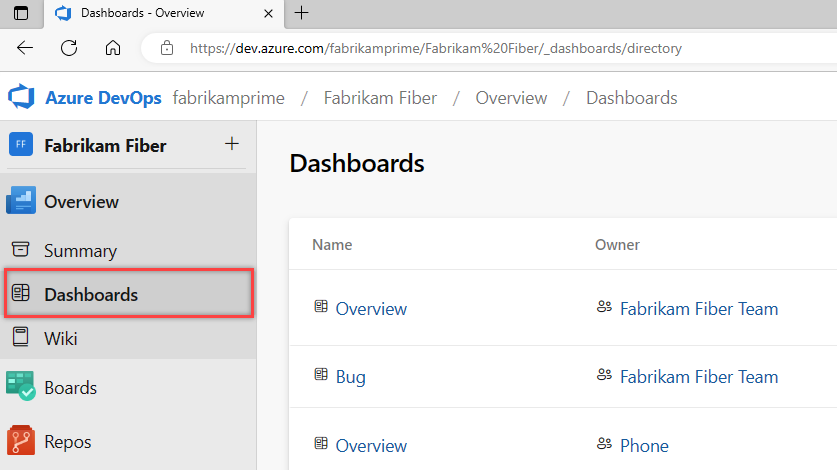
ダッシュボードは次の順序で表示されます。
- 最後にアクセスしたダッシュボード
- お気に入りのダッシュボード
- 所属するチームのすべてのダッシュボード
- プロジェクトに対してアルファベット順に定義されているすべてのダッシュボード。
 フィルター アイコンを選択して、キーワードまたはチームで一覧をフィルター処理します。 キーワードは、ダッシュボードのタイトル、説明、チーム名に適用されます。
フィルター アイコンを選択して、キーワードまたはチームで一覧をフィルター処理します。 キーワードは、ダッシュボードのタイトル、説明、チーム名に適用されます。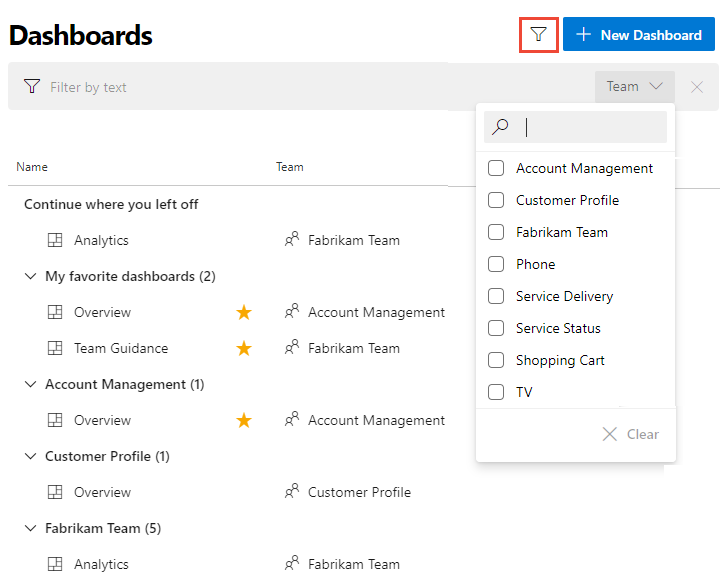
(省略可能)別のプロジェクトに切り替えるには、
 Azure DevOps ロゴを選択して、すべてのプロジェクトを します。
Azure DevOps ロゴを選択して、すべてのプロジェクトを します。(省略可能)ダッシュボードを開く場合は、ディレクトリの一覧またはセレクターから別のダッシュボードを選択できます。 ダッシュボード ディレクトリに戻すには、[すべてのダッシュボードの を作成しますを選択します。
![[ダッシュボード] セレクターの [すべてのダッシュボードを参照] オプションのスクリーンショット。](media/dashboards/browse-all-dashboards.png?view=azure-devops)
ダッシュボードをコピーする
ソース ダッシュボードをコピーし、それを使用して新しいダッシュボードを作成するには、次の手順を実行します。
[ダッシュボード] ページで、
 [その他のアクション] を選択し+ ダッシュボードのコピーを選択します。
[その他のアクション] を選択し+ ダッシュボードのコピーを選択します。![[ダッシュボードの作成] ダイアログのスクリーンショット。](media/copy-dashboard/dashboard-copy-dashboard-selected.png?view=azure-devops)
新しいダッシュボードの Name と Description を入力します。 ダッシュボードの一意の名前を指定してください。 ダッシュボードをチーム ダッシュボードとしてコピーするには、 Team ダッシュボード を選択し、 Project と Team を選択します。 ダッシュボードをプロジェクト ダッシュボードとしてコピーするには、 プロジェクト ダッシュボード を選択してから、 Projectを選択します。
ここでは、Fabrikam Fiber プロジェクト (Fabrikam Team Bug Activity ダッシュボード) をデザイン アジャイル プロジェクトのデザイン アジャイル チーム ダッシュボードにコピーすることを選択します。
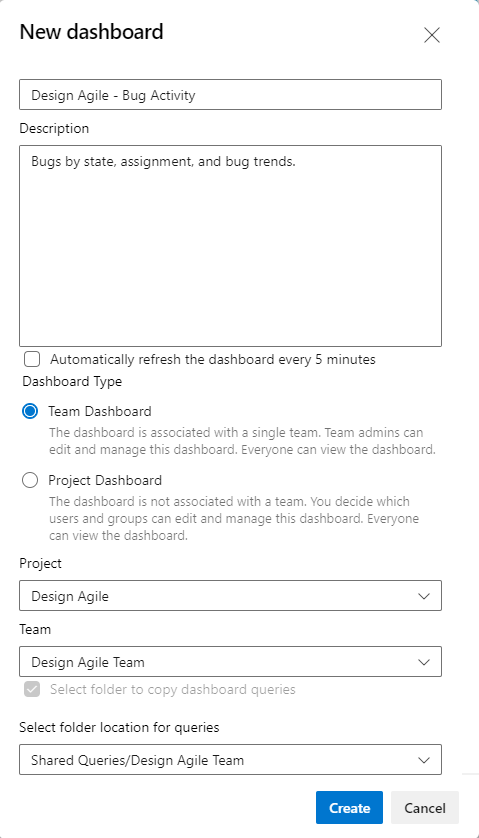
ダッシュボード クエリをコピーするフォルダーの選択チェック ボックスをオンにして、ダッシュボード クエリをコピーするフォルダーを選択します。 クエリを投稿するアクセス許可があるフォルダーを必ず選択してください。 ダッシュボードを別のプロジェクトにコピーすると、このチェック ボックスが自動的に選択され、プロジェクト内のフォルダーを選択する必要があります。
[作成] を選択します
ページが更新され、新しいダッシュボードが反映されます。 ウィジェットとレイアウトは、コピーしたダッシュボードと同じように表示されます。
バックグラウンドで、新しいダッシュボードの名前を持つフォルダーが Shared Queries に作成されます。 新しいダッシュボードのすべてのクエリがそのフォルダーにコピーされます。 クエリ名は変わりません。 チーム構成のウィジェットは、新しいチームで更新されます。 チーム ダッシュボードからプロジェクト ダッシュボードにコピーされたチーム構成のウィジェットは、元の構成を保持します。
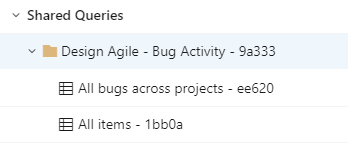
(省略可能)必要に応じて、新しいダッシュボードで各クエリとウィジェットを開き、名前と構成を確認または変更します。 ダッシュボード ウィジェットの変更が自動的に更新されます。